Jak odinstalować niechcianą aplikację Triund App
![]() Napisany przez Tomasa Meskauskasa, (zaktualizowany)
Napisany przez Tomasa Meskauskasa, (zaktualizowany)
Czym jest aplikacja Triund?
Podczas przeglądu aplikacji Triund stwierdziliśmy, że brakuje jej jasnej funkcjonalności, przez co jej zamierzony cel jest niejasny. Jest dystrybuowana za pośrednictwem wątpliwych kanałów i prawdopodobnie w pakiecie z niechcianymi aplikacjami lub innymi podejrzanymi elementami. Dlatego sklasyfikowaliśmy Triund App jako niechcianą aplikację.
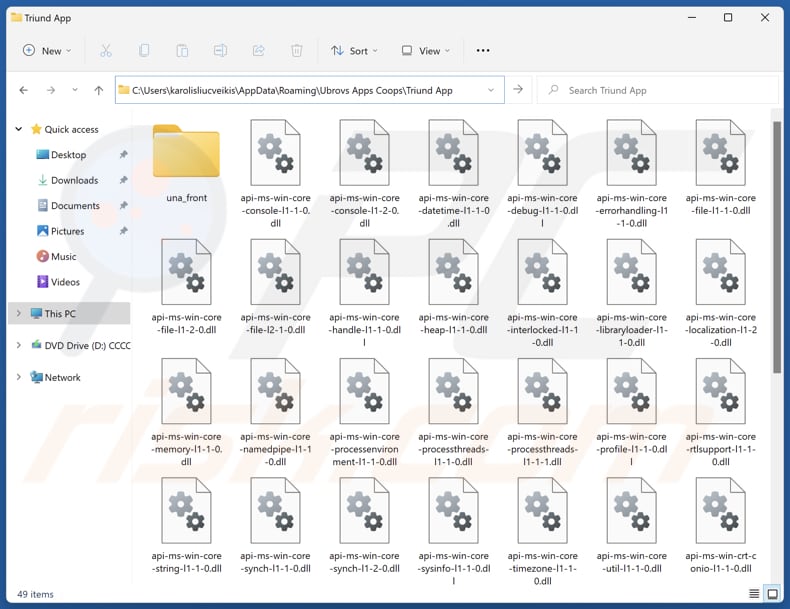
Więcej o aplikacjach takich jak Triund App
Niechciane aplikacje, takie jak Triund App, często są w stanie gromadzić różne (w tym wrażliwe) dane bez zgody użytkownika, takie jak nawyki przeglądania, hasła, adresy IP, dane finansowe i inne. Dane te mogą być wykorzystywane do kradzieży tożsamości lub sprzedawane stronom trzecim, prowadząc do naruszeń prywatności i ewentualnie innych problemów.
Co więcej, Triund App może spowalniać urządzenie poprzez zużywanie zasobów systemowych, powodując problemy z wydajnością. Aplikacja może powodować inne problemy, takie jak uszkodzenie plików, przejęcie przeglądarki internetowej lub uniemożliwienie prawidłowego działania legalnych aplikacji zainstalowanych na komputerze.
Ponadto aplikacja Triund może być zaprojektowana do bombardowania użytkowników reklamami lub wyskakującymi okienkami, które po kliknięciu mogą narazić ich na niewiarygodne strony internetowe. Reklamy te mogą kierować użytkowników do oszukańczych lub złośliwych witryn, co zwiększa prawdopodobieństwo padnięcia ofiarą oszustw, ataków phishingowych, a nawet infekcji komputerowych.
Ponadto aplikacja może być trudna do usunięcia. Nawet po tym, jak użytkownicy próbują ją odinstalować, może pozostawić pozostałości lub ukryte pliki, co utrudnia całkowite wyeliminowanie zagrożenia. Niektóre z nich mogą nawet ponownie zainstalować się automatycznie lub nadal działać w tle bez wiedzy użytkownika.
Jak wspomniano we wstępie, Triund App może być w pakiecie z innymi niechcianymi aplikacjami, w tym adware i porywaczami przeglądarki. Ogólnie rzecz biorąc, aplikacja Triund nie powinna być instalowana, a jeśli jest już zainstalowana, należy ją jak najszybciej usunąć.
| Nazwa | Podejrzana aplikacja Triund App |
| Typ zagrożenia | Niechciany program, niechciana aplikacja |
| Domniemana funkcjonalność | Nieznany |
| Nazwy wykrywania (instalator) | ESET-NOD32 (Win32/TrojanDropper.Agent.TAL), NANO-Antivirus (Trojan.Win32.Injuke.kudqxk), VBA32 (TrojanPSW.Vidar), Zillya (Trojan.Agent.Win32.4093738), Pełna lista wykryć (VirusTotal) |
| Objawy | Na komputerze nagle pojawił się program, którego instalacji sobie nie przypominasz. Nowa aplikacja wykonuje skanowanie komputera i wyświetla komunikaty ostrzegawcze o "znalezionych błędach". Prosi o płatność w celu wyeliminowania rzekomo znalezionych błędów. |
| Metody dystrybucji | Zwodnicze reklamy pop-up, instalatory bezpłatnego oprogramowania (sprzedaż wiązana), fałszywe instalatory Flash Player. |
| Szkody | Straty finansowe (niepotrzebny zakup fałszywego oprogramowania), niechciane wyskakujące okienka z ostrzeżeniami, niska wydajność komputera. |
| Usuwanie malware (Windows) | Aby usunąć możliwe infekcje malware, przeskanuj komputer profesjonalnym oprogramowaniem antywirusowym. Nasi analitycy bezpieczeństwa zalecają korzystanie z Combo Cleaner. |
Podsumowanie
Podsumowując, niechciane aplikacje, takie jak Triund App, stanowią zagrożenie dla bezpieczeństwa i wydajności urządzeń. Mogą zbierać dane, spowalniać systemy, wyświetlać reklamy, powodować niechciane przekierowania i wykonywać inne działania. Aby chronić prywatność i zapewnić płynne działanie urządzeń, użytkownicy powinni unikać instalowania takich aplikacji i niezwłocznie je usuwać, jeśli są już obecne.
Przykładami niechcianych aplikacji są Ninja Browser, Strave App i App x.
Jak niechciane aplikacje zainstalowały się na moim komputerze?
Użytkownicy mogą zostać nakłonieni do pobrania niechcianych aplikacji poprzez zwodnicze reklamy, powiadomienia z niewiarygodnych stron internetowych i fałszywe aktualizacje oferowane na podejrzanych witrynach. Korzystanie z sieci peer-to-peer, torrentów lub podobnych źródeł pobierania może również skutkować instalacją niechcianych aplikacji.
Inną popularną metodą dystrybucji tego rodzaju aplikacji jest łączenie ich z bezpłatnym lub wątpliwym oprogramowaniem. Użytkownicy mogą je nieświadomie zainstalować, akceptując oferty wymienione w "Zaawansowanych", "Niestandardowych" lub podobnych ustawieniach lub obok zaznaczonych pól wyboru.
Jak uniknąć instalacji niechcianych aplikacji?
Pobieraj aplikacje wyłącznie z oficjalnych sklepów z aplikacjami lub renomowanych witryn deweloperów. Unikaj zewnętrznych programów do pobierania, sieci P2P, podejrzanych stron internetowych i podobnych źródeł. Przed zainstalowaniem aplikacji zapoznaj się z opiniami i ocenami użytkowników. Podczas instalacji sprawdzaj dołączone oferty i odznaczaj te niechciane.
Unikaj interakcji z reklamami, wyskakującymi okienkami, linkami, ofertami itp. na podejrzanych stronach internetowych. Korzystaj z renomowanego narzędzia zabezpieczającego i aktualizuj wszystkie aplikacje (i system operacyjny). Jeśli komputer jest już zainfekowany nieuczciwymi aplikacjami, zalecamy uruchomienie skanowania za pomocą Combo Cleaner, aby automatycznie je wyeliminować.
Strona internetowa promująca aplikację Triund App:
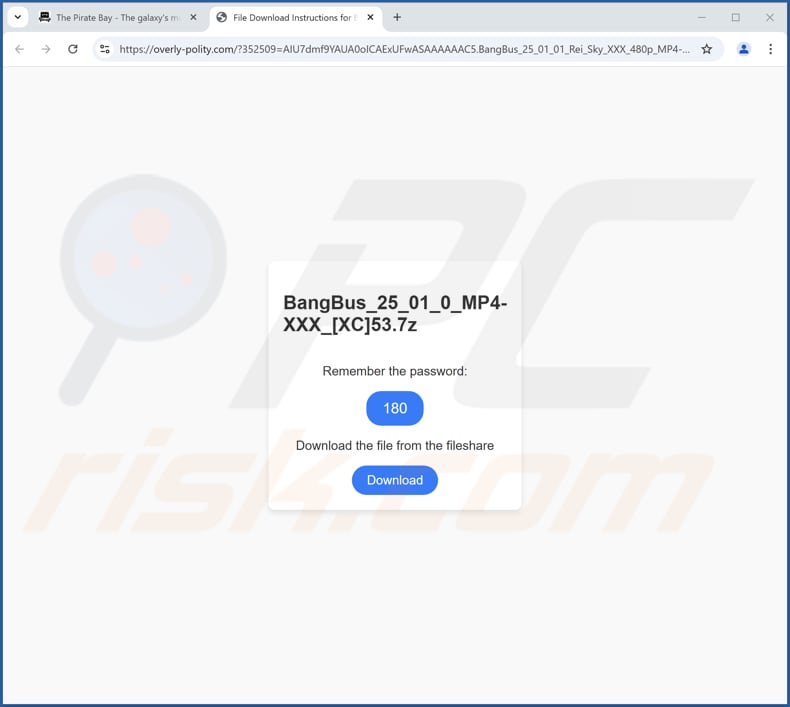
Natychmiastowe automatyczne usunięcie malware:
Ręczne usuwanie zagrożenia może być długim i skomplikowanym procesem, który wymaga zaawansowanych umiejętności obsługi komputera. Combo Cleaner to profesjonalne narzędzie do automatycznego usuwania malware, które jest zalecane do pozbycia się złośliwego oprogramowania. Pobierz je, klikając poniższy przycisk:
▼ POBIERZ Combo Cleaner
Bezpłatny skaner sprawdza, czy twój komputer został zainfekowany. Aby korzystać z w pełni funkcjonalnego produktu, musisz kupić licencję na Combo Cleaner. Dostępny jest 7-dniowy bezpłatny okres próbny. Combo Cleaner jest własnością i jest zarządzane przez Rcs Lt, spółkę macierzystą PCRisk. Przeczytaj więcej. Pobierając jakiekolwiek oprogramowanie wyszczególnione na tej stronie zgadzasz się z naszą Polityką prywatności oraz Regulaminem.
Szybkie menu:
- Czym jest aplikacja Triund?
- KROK 1. Odinstaluj zwodnicze aplikacje za pomocą Panelu sterowania.
- KROK 2. Usuń nieuczciwe rozszerzenia z Google Chrome.
- KROK 3. Usuń niechciane wtyczki z Mozilla Firefox.
- KROK 4. Usuń nieuczciwe rozszerzenia z Safari.
- KROK 5. Usuń nieuczciwe wtyczki z Microsoft Edge.
Usuwanie niechcianych aplikacji:
Użytkownicy Windows 10:

Kliknij prawym przyciskiem myszy w lewym dolnym rogu ekranu i w menu szybkiego dostępu wybierz Panel sterowania. W otwartym oknie wybierz Programy i funkcje.
Użytkownicy Windows 7:

Kliknij Start ("logo Windows" w lewym dolnym rogu pulpitu) i wybierz Panel sterowania. Zlokalizuj Programy i funkcje.
Użytkownicy macOS (OSX):

Kliknij Finder i w otwartym oknie wybierz Aplikacje. Przeciągnij aplikację z folderu Aplikacje do kosza (zlokalizowanego w Twoim Docku), a następnie kliknij prawym przyciskiem ikonę Kosza i wybierz Opróżnij kosz.
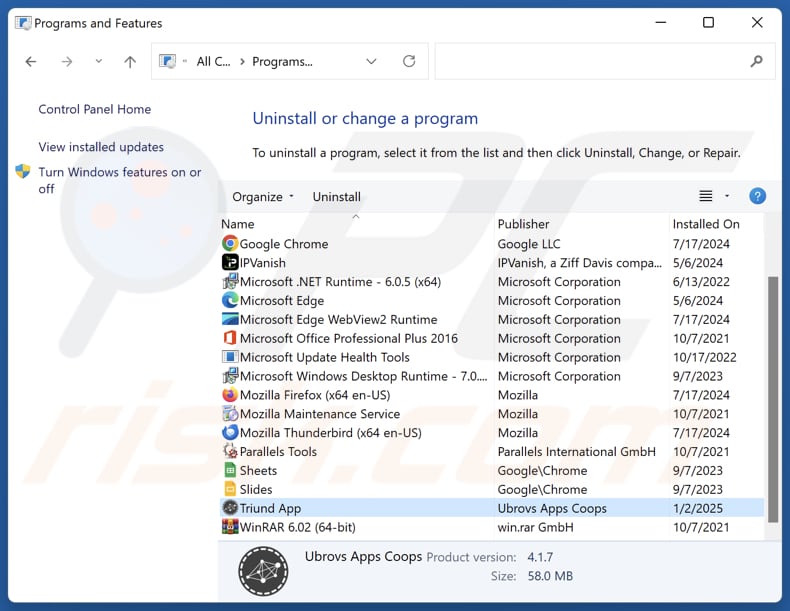
W oknie odinstalowywania programów poszukaj podejrzanych aplikacji, wybierz te wpisy i kliknij przycisk "Odinstaluj" lub "Usuń".
Po odinstalowaniu potencjalnie niechcianej aplikacji przeskanuj swój komputer pod kątem wszelkich pozostałych niepożądanych składników lub możliwych infekcji malware. Aby przeskanować komputer, użyj zalecanego oprogramowania do usuwania złośliwego oprogramowania.
Usuń nieuczciwe rozszerzenia z przeglądarek internetowych:
W czasie badania, Triund App nie zainstalował żadnych niechcianych rozszerzeń przeglądarki, jednak niektóre niechciane aplikacje mogą być instalowane wraz z adware i porywaczami przeglądarki. Jeśli doświadczasz niechcianych reklam lub przekierowań podczas przeglądania Internetu, postępuj zgodnie z poniższym przewodnikiem usuwania.
Film pokazujący jak usunąć potencjalnie niechciane dodatki przeglądarki:
 Usuń złośliwe rozszerzenia z Google Chrome:
Usuń złośliwe rozszerzenia z Google Chrome:
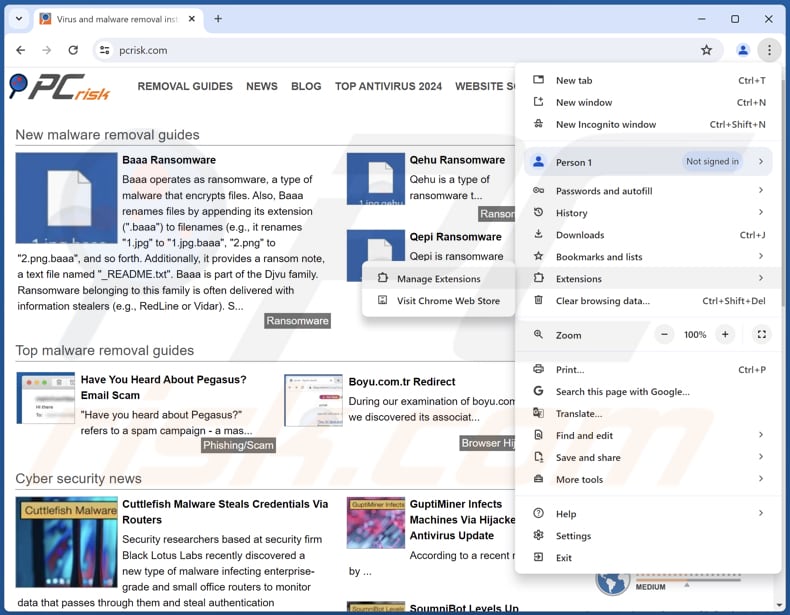
Kliknij ikonę menu Chrome ![]() (w prawym górnym rogu Google Chrome), wybierz "Rozszerzenia" i kliknij "Zarządzaj rozszerzeniami". Zlokalizuj wszystkie ostatnio zainstalowane podejrzane rozszerzenia, wybierz te wpisy i kliknij "Usuń".
(w prawym górnym rogu Google Chrome), wybierz "Rozszerzenia" i kliknij "Zarządzaj rozszerzeniami". Zlokalizuj wszystkie ostatnio zainstalowane podejrzane rozszerzenia, wybierz te wpisy i kliknij "Usuń".
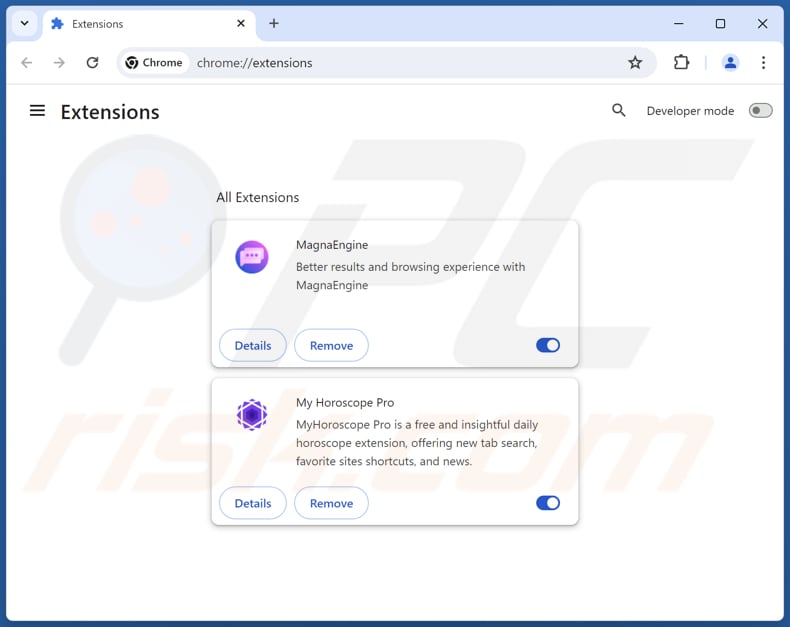
Metoda opcjonalna:
Jeśli nadal masz problem z usunięciem podejrzana aplikacja triund app, przywróć ustawienia swojej przeglądarki Google Chrome. Kliknij ikonę menu Chrome ![]() (w prawym górnym rogu Google Chrome) i wybierz Ustawienia. Przewiń w dół do dołu ekranu. Kliknij link Zaawansowane….
(w prawym górnym rogu Google Chrome) i wybierz Ustawienia. Przewiń w dół do dołu ekranu. Kliknij link Zaawansowane….

Po przewinięciu do dołu ekranu, kliknij przycisk Resetuj (Przywróć ustawienia do wartości domyślnych).

W otwartym oknie potwierdź, że chcesz przywrócić ustawienia Google Chrome do wartości domyślnych klikając przycisk Resetuj.

 Usuń złośliwe wtyczki z Mozilla Firefox:
Usuń złośliwe wtyczki z Mozilla Firefox:
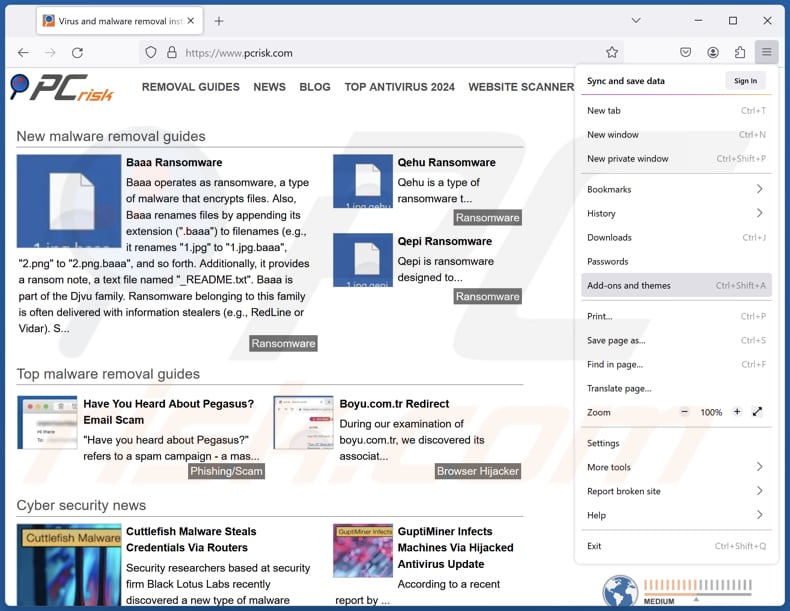
Kliknij menu Firefox ![]() (w prawym górnym rogu głównego okna), wybierz "Dodatki i motywy". Kliknij "Rozszerzenia", w otwartym oknie znajdź wszystkie ostatnio zainstalowane podejrzane rozszerzenia, kliknij na trzy kropki, a następnie kliknij "Usuń".
(w prawym górnym rogu głównego okna), wybierz "Dodatki i motywy". Kliknij "Rozszerzenia", w otwartym oknie znajdź wszystkie ostatnio zainstalowane podejrzane rozszerzenia, kliknij na trzy kropki, a następnie kliknij "Usuń".
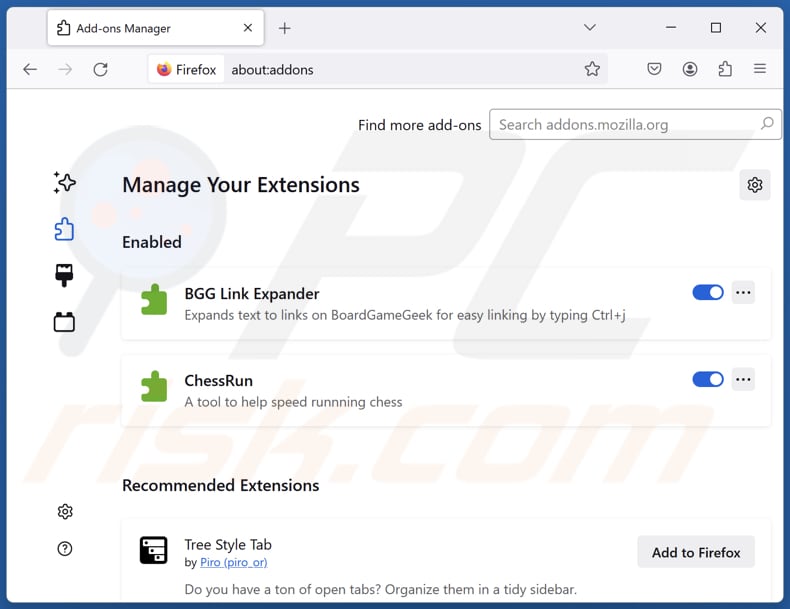
Metoda opcjonalna:
Użytkownicy komputerów, którzy mają problemy z usunięciem podejrzana aplikacja triund app, mogą zresetować ustawienia Mozilla Firefox do domyślnych.
Otwórz Mozilla Firefox i w prawym górnym rogu okna głównego kliknij menu Firefox ![]() . W otworzonym menu kliknij na ikonę Otwórz Menu Pomoc
. W otworzonym menu kliknij na ikonę Otwórz Menu Pomoc![]() .
.

Wybierz Informacje dotyczące rozwiązywania problemów.

W otwartym oknie kliknij na przycisk Reset Firefox.

W otwartym oknie potwierdź, że chcesz zresetować ustawienia Mozilla Firefox do domyślnych klikając przycisk Reset.

 Usuwanie złośliwych rozszerzeń z Safari:
Usuwanie złośliwych rozszerzeń z Safari:

Upewnij się, że Twoja przeglądarka Safari jest aktywna, kliknij menu Safari i wybierz Preferencje....

W otwartym oknie kliknij rozszerzenia, zlokalizuj wszelkie ostatnio zainstalowane podejrzane rozszerzenia, wybierz je i kliknij Odinstaluj.
Metoda opcjonalna:
Upewnij się, że Twoja przeglądarka Safari jest aktywna i kliknij menu Safari. Z rozwijanego menu wybierz Wyczyść historię i dane witryn...

W otwartym oknie wybierz całą historię i kliknij przycisk wyczyść historię.

 Usuwanie złośliwych rozszerzeń z Microsoft Edge:
Usuwanie złośliwych rozszerzeń z Microsoft Edge:

Kliknij ikonę menu Edge ![]() (w prawym górnym rogu Microsoft Edge) i wybierz "Rozszerzenia". Znajdź wszystkie ostatnio zainstalowane podejrzane dodatki przeglądarki i kliknij "Usuń" pod ich nazwami.
(w prawym górnym rogu Microsoft Edge) i wybierz "Rozszerzenia". Znajdź wszystkie ostatnio zainstalowane podejrzane dodatki przeglądarki i kliknij "Usuń" pod ich nazwami.

Metoda opcjonalna:
Jeśli nadal masz problemy z usunięciem aktualizacji modułu Microsoft Edge przywróć ustawienia przeglądarki Microsoft Edge. Kliknij ikonę menu Edge ![]() (w prawym górnym rogu Microsoft Edge) i wybierz Ustawienia.
(w prawym górnym rogu Microsoft Edge) i wybierz Ustawienia.

W otwartym menu ustawień wybierz Przywróć ustawienia.

Wybierz Przywróć ustawienia do ich wartości domyślnych. W otwartym oknie potwierdź, że chcesz przywrócić ustawienia Microsoft Edge do domyślnych, klikając przycisk Przywróć.

- Jeśli to nie pomogło, postępuj zgodnie z tymi alternatywnymi instrukcjami wyjaśniającymi, jak przywrócić przeglądarkę Microsoft Edge.
Podsumowanie:
 Najpopularniejsze adware i potencjalnie niechciane aplikacje infiltrują przeglądarki internetowe użytkownika poprzez pobrania bezpłatnego oprogramowania. Zauważ, że najbezpieczniejszym źródłem pobierania freeware są strony internetowe jego twórców. Aby uniknąć instalacji adware bądź bardzo uważny podczas pobierania i instalowania bezpłatnego oprogramowania. Podczas instalacji już pobranego freeware, wybierz Własne lub Zaawansowane opcje instalacji - ten krok pokaże wszystkie potencjalnie niepożądane aplikacje, które są instalowane wraz z wybranym bezpłatnym programem.
Najpopularniejsze adware i potencjalnie niechciane aplikacje infiltrują przeglądarki internetowe użytkownika poprzez pobrania bezpłatnego oprogramowania. Zauważ, że najbezpieczniejszym źródłem pobierania freeware są strony internetowe jego twórców. Aby uniknąć instalacji adware bądź bardzo uważny podczas pobierania i instalowania bezpłatnego oprogramowania. Podczas instalacji już pobranego freeware, wybierz Własne lub Zaawansowane opcje instalacji - ten krok pokaże wszystkie potencjalnie niepożądane aplikacje, które są instalowane wraz z wybranym bezpłatnym programem.
Pomoc usuwania:
Jeśli masz problemy podczas próby usunięcia adware podejrzana aplikacja triund app ze swojego komputera, powinieneś zwrócić się o pomoc na naszym forum usuwania malware.
Opublikuj komentarz:
Jeśli masz dodatkowe informacje na temat podejrzana aplikacja triund app lub jego usunięcia, prosimy podziel się swoją wiedzą w sekcji komentarzy poniżej.
Źródło: https://www.pcrisk.com/removal-guides/31832-triund-app-unwanted-application
Często zadawane pytania (FAQ)
Jaki jest cel niechcianej aplikacji?
Celem niechcianej aplikacji może być wyświetlanie natrętnych reklam, zbieranie danych, przechwytywanie przeglądarki internetowej, promowanie fałszywych lub niepotrzebnych usług i nie tylko.
Czy niechciana aplikacja Triund App jest legalna?
Niechciane aplikacje są ogólnie uważane za legalne, ponieważ ich umowy licencyjne użytkownika końcowego (EULA) określają praktyki, takie jak gromadzenie danych lub wyświetlanie reklam. Niemniej jednak wielu użytkowników nie czyta lub nie rozumie w pełni tych warunków, co prowadzi do nieprzewidzianych i niepożądanych konsekwencji.
Czy zainstalowanie aplikacji Triund na moim komputerze jest niebezpieczne?
Ta aplikacja może stanowić zagrożenie dla prywatności i bezpieczeństwa. Może również zawierać inne niechciane aplikacje. Dlatego najlepiej jest unikać instalowania Triund App.
Czy Combo Cleaner pomoże mi usunąć niechcianą aplikację Triund App?
Tak, Combo Cleaner może przeskanować komputer i skutecznie usunąć niechciane aplikacje. Zaleca się korzystanie z narzędzi takich jak Combo Cleaner, aby uniknąć pozostawiania plików lub innych komponentów podczas próby ręcznego usunięcia niechcianych aplikacji.
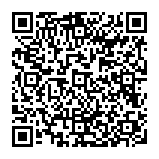
▼ Pokaż dyskusję